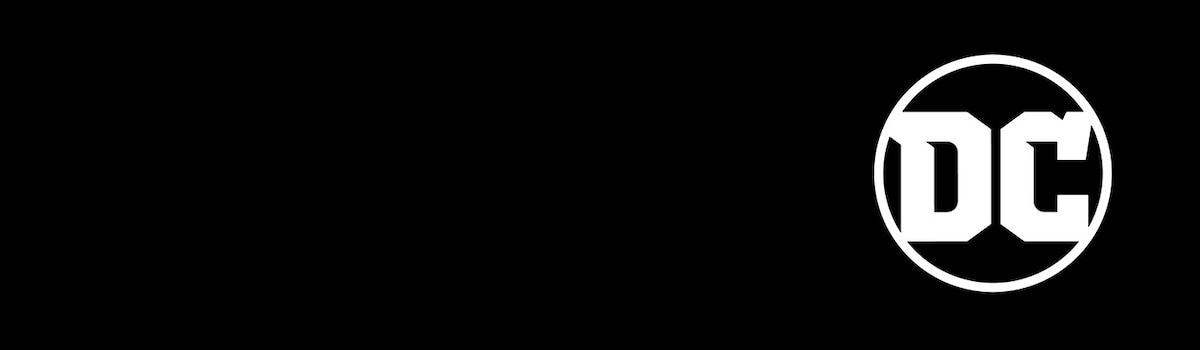English • 繁體中文 • Español • Deutsche • Français • Italiano • 한국어 • Português
- 我必須建立一個帳戶來查看日程表嗎?
- 日程表是否會有翻譯版本?
- 我可以以自己的時區查看日程表嗎?
- 如何建立我自己的日程表?
- 我可以將日程表中的事件添加到電腦日曆中嗎?
- 建立自己的日程表後,如何查看它?
- 如何分享我的日程表的連結?
- 我如何查看每個島嶼的日程表?
- 我可以收到有關添加到個人日程表中事件的瀏覽器通知嗎?
- 如果我批准通知,然後不希望收到通知,該如何關閉它們?
- 如何重設密碼?
我必須建立一個帳戶來查看日程表嗎?
是的,你必須建立一個帳戶或登錄到現有帳戶才能查看日程表。
日程表是否會有翻譯版本?
日程表將有英語、西班牙語、葡萄牙語、意大利語、德語、韓語、日語和中文版本。你可以通過點擊日程表頂部的語言圖標,並從語言列表中選擇來更改日程表語言。

我可以以自己的時區查看日程表嗎?
當然可以!在默認情況下,你應該看到日程表以你電腦的時區顯示,但是你也可以通過點擊日程表頂部的時區圖標來選擇你的時區來更改時區。

如何建立我自己的日程表?
登入到你的帳戶後,點擊日程表上任何事件旁邊的「+」按鈕。要從日程表中刪除事件,只需將事件添加到日程表中後再次點擊按鈕即可。

我可以將日程表中的事件添加到電腦日曆中嗎?
可以!點擊日程表中任何事件的日曆圖標,即可將其添加到Google Cal,iCal或Outlook。

建立自己的日程表後,如何查看它?
你只需點擊屏幕頂部附近的「我的日程表」按鈕。

如何分享我的日程表的連結?
點擊「我的日程表」後,點擊「分享」按鈕,然後從選項中進行選擇,包括Facebook、Twitter、Reddit、電子郵件和「複製連結」。請注意,任何人點擊你的分享連結都需要登入才能查看你的日程表。

我如何查看每個島嶼的日程表?
每個島嶼的日程表已經分開顯示。只需點擊日程表頂部的島嶼名稱,即可看到每個島嶼在等著你的事件!

我可以收到有關添加到個人日程表中事件的瀏覽器通知嗎?
可以!註冊或登入後,系統將提示你允許或阻止來自網站的通知。如果你允許通知,瀏覽器將在你計劃的每個事件開始前約15分鐘發出通知來提醒你。
如果我批准通知,然後不希望收到通知,該如何關閉它們?
如果你決定不再希望接收通知,請打開瀏覽器設置並封鎖來自https://schedule.dcfandome.com的通知。
在Chrome上,步驟如下:(a)查看你的Chrome偏好設置;(b)搜尋「通知」;(c)在「隱私權與安全性」下,點擊「網站設置」選項;(d)查找https://schedule.dcfandome.com並將「通知」設置從「允許」更改為「封鎖」。
在Firefox上,步驟如下:(a)查看Firefox選項;(b)點擊「安全性與隱私權」;(c)向下滑動直到看到「通知」,或在右上角搜尋「通知」;(d )在「通知」旁邊,點擊「設置」;(e)然後查找https://schedule.dcfandome.com,並將狀態從「允許」切換為「封鎖」。
如何重設密碼?
要重置密碼,請點擊「登入」,然後在屏幕上顯示的底部點擊「忘記密碼」按鈕。

輸入你用來建立帳戶的電子郵件地址。如果成功,你將看到以下消息提示你檢查電子郵件。

你將收到一封有效期為15分鐘的電子郵件,其中包含一個按鈕供你點擊並重置密碼。輸入新密碼時,該界面會通知你是否需要調整輸入的新密碼。

一旦看到確認已成功重置密碼的確認,請點擊「返回登入」按鈕,然後使用新的密碼再次查看日程表。

如果你在收到電子郵件起15分鐘後嘗試重設密碼,則該過程將會失敗,但是你可以使用上述相同步驟要求另一封重設密碼電子郵件來重新啟動過程。